如果你就是喜欢用微软Excel,那可以把wps表格当成Excel工具箱。下面就来听听怎么一回事?
1、批量取消所有隐藏工作表
Excel表格中有很多工作表隐藏,不想一个个的取消。就用wps表格打开它。可以快速取消隐藏。按shift键可以全部选取 -取消隐藏。
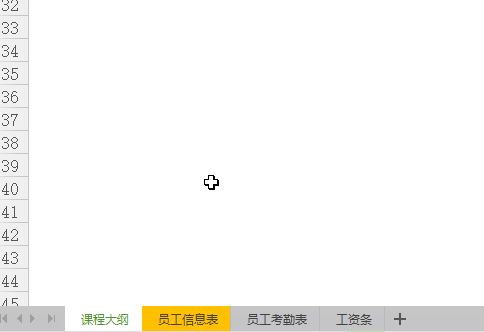
2、快速创建带链接的工作表目录
在Excel中创建目录新手需要百度查公式,有的还搞不定。用wps表格太简单了,连返回链接都能自动生成。这....是不是很意外?智能工具箱 - 工作表 - 创建表格目录。
3、快速拆分工作表成单独的Excel文件
在Excel中拆分表格,excel高手只会告诉你:用VBA编程。这时用wps表格打开它吧。智能工具箱 - 工作表 - 工作簿拆分
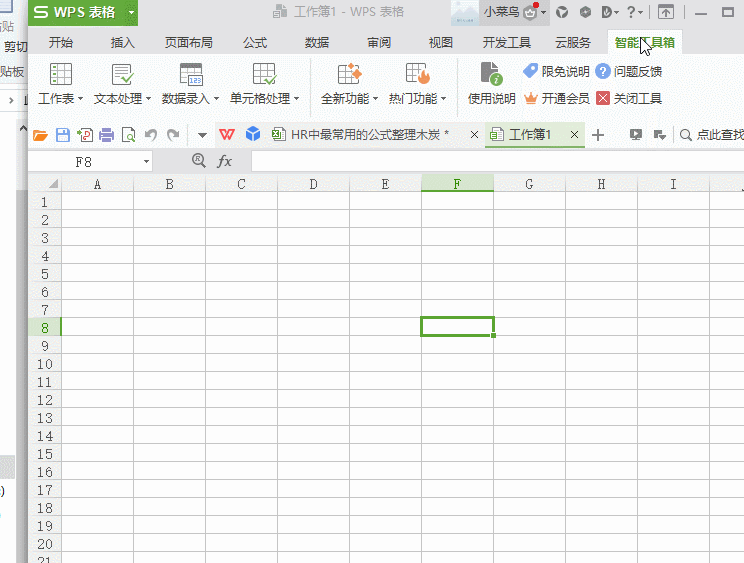
4、快速合并多个Excel文件
合并多个excel文件也是一个大难题,如果不是excel高手,只能一个个复制粘贴了。wps表格也可以一键搞定。
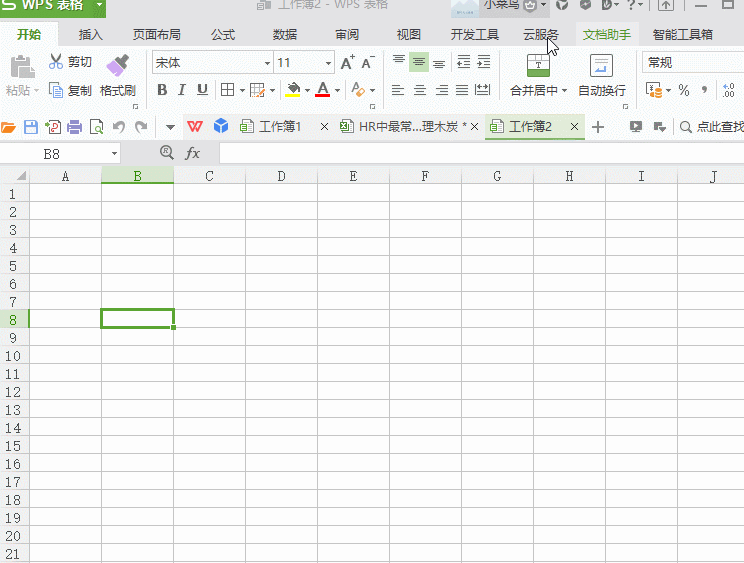
温馨提示:wps还有工资条群发助手哦,是不是功能也超棒!
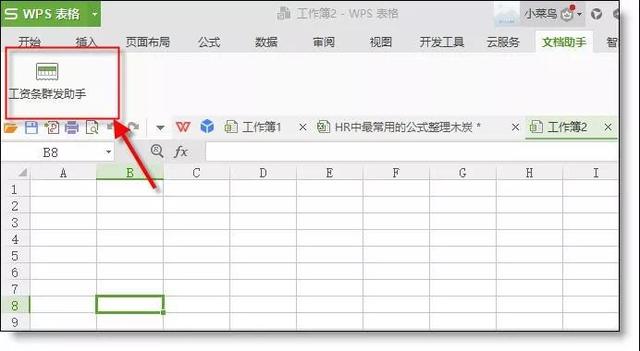
唯一不好的地方就是,wps有些功能是付费的,这就有点尴尬了!这小编也是没办法哦!
想学习更多办公知识,那就关注PDF帝吧!期待大家的关注哦!





















 2154
2154











 被折叠的 条评论
为什么被折叠?
被折叠的 条评论
为什么被折叠?








